Le bouton de volume ne fonctionne pas sous Windows 11
Il est important que notre système d’exploitation soit correctement configuré pour que nous puissions ainsi nous sentir à l’aise lorsque nous utilisons notre PC et que notre travail soit plus productif.
Trouvez et réparez automatiquement les erreurs de Windows grâce à l'outil de réparation de PC
Reimage est un excellent outil de réparation qui détecte et répare automatiquement différents problèmes du système d'exploitation Windows. Avoir cet outil protégera votre PC contre les codes malveillants, les défaillances matérielles et plusieurs autres bugs. En outre, cela vous permet également d'utiliser votre appareil au maximum de ses capacités et de ses performances.
- Étape 1: Télécharger l'outil de réparation et d'optimisation des PC (Windows 11, 10, 8, 7, XP, Vista - Certifié Microsoft Gold).
- Étape 2: Cliquez sur "Démarrer l'analyse" pour trouver les problèmes de registre de Windows qui pourraient être à l'origine des problèmes du PC.
- Étape 3: Cliquez sur "Réparer tout" pour résoudre tous les problèmes.
1. Corriger l’erreur du bouton de volume de Windows 11 à partir du Gestionnaire des tâches
Étape 1
Pour utiliser cette méthode, nous ouvrons le Gestionnaire des tâches à partir de Démarrer :
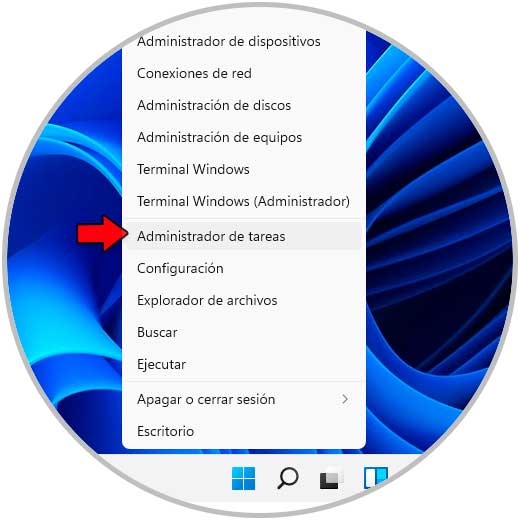
Étape 2
Dans le Gestionnaire des tâches, nous localisons l’Explorateur Windows et sélectionnons « Redémarrer » parmi deux options :
- Faites un clic droit dessus et choisissez Redémarrer
- Sélectionnez l’explorateur et cliquez sur le bouton Redémarrer
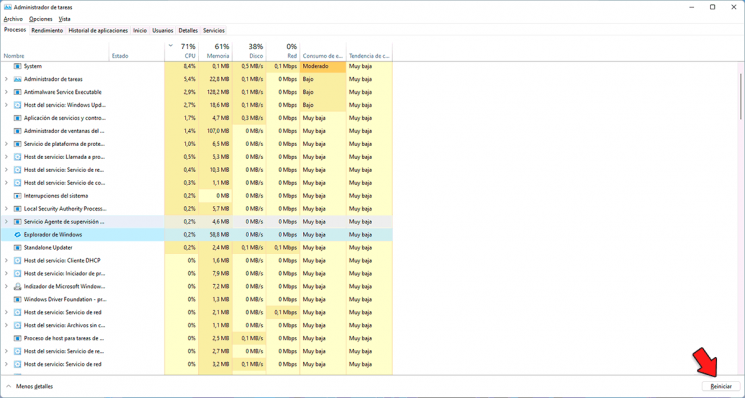
Étape 3
Cela entraînera le redémarrage de l’explorateur de fichiers et les composants de la barre des tâches pourront fonctionner normalement.
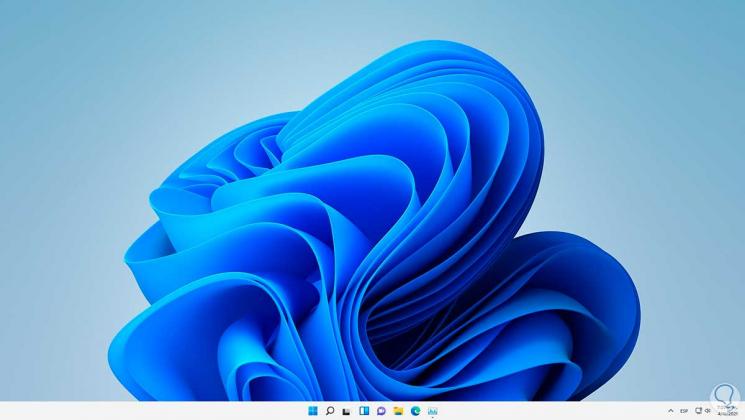
2. Corrigez l’erreur du bouton de volume de Windows 11 à partir des Services
Étape 1
Windows 11 est un système intégré par les services, donc le système audio a son propre service, dans le moteur de recherche nous entrons » services » :
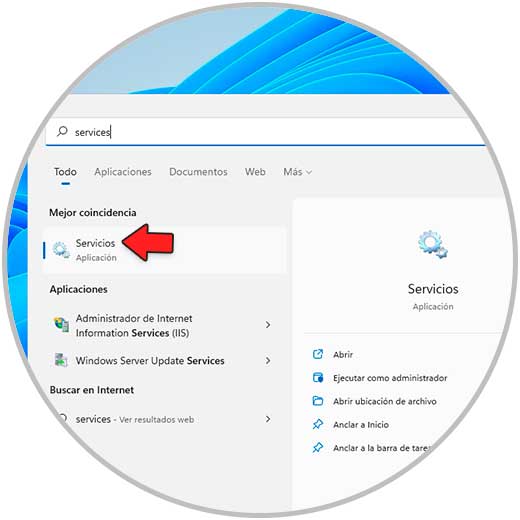
Étape 2
On sélectionne les services locaux Windows 11, dans la fenêtre des services on localise le service « Windows Audio » :
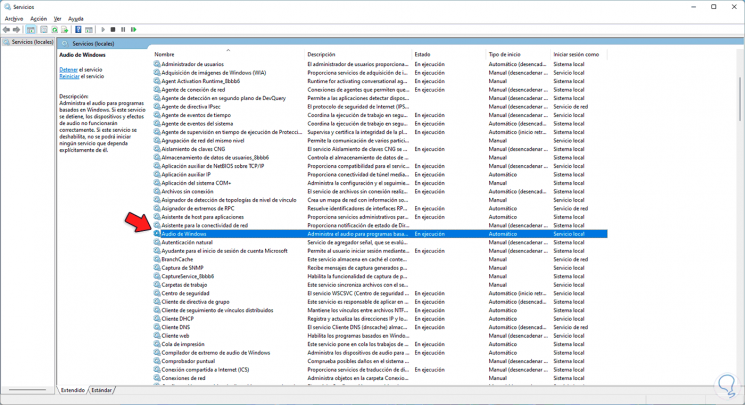
Étape 3
Nous double-cliquons dessus pour l’ouvrir et nous verrons ce qui suit. On peut arrêter et redémarrer le service et valider que l’option automatique est en « Type de démarrage », on applique les modifications.
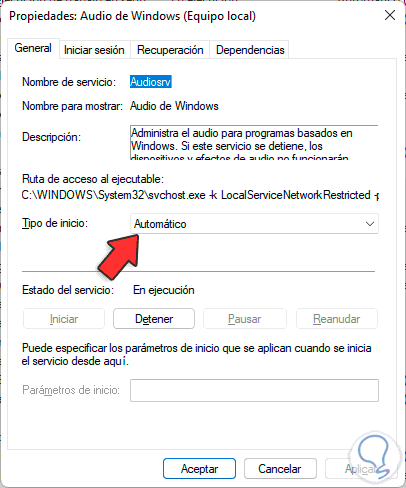
3. Corriger l’erreur du bouton de volume Windows 11 depuis le Gestionnaire de périphériques
L’audio de notre équipement est reproduit via un appareil spécial pour cela , il nécessite donc un pilote et le gestionnaire de périphériques nous permet de le gérer. Étape 1
Nous ouvrons le gestionnaire de périphériques :
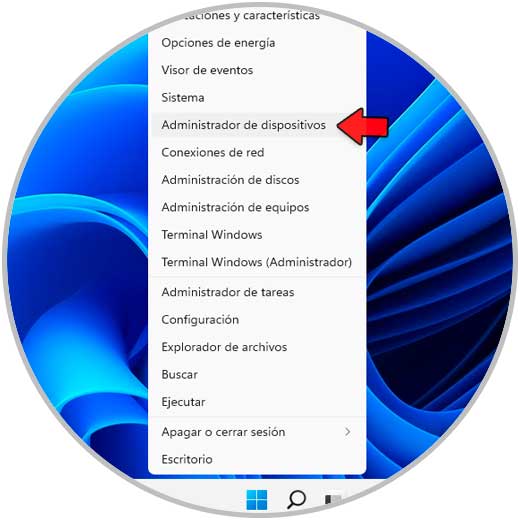
Étape 2
Nous affichons « Entrées et sorties audio », clic droit sur le pilote et sélectionnez l’option « Mettre à jour le pilote » :
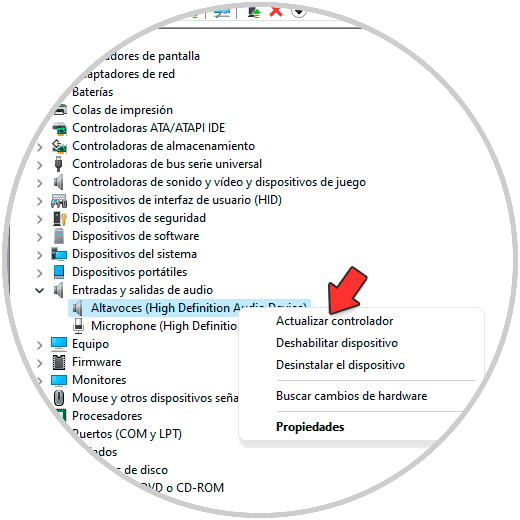
Étape 3
Nous allons voir la suite. Nous choisissons « Rechercher les pilotes automatiquement »
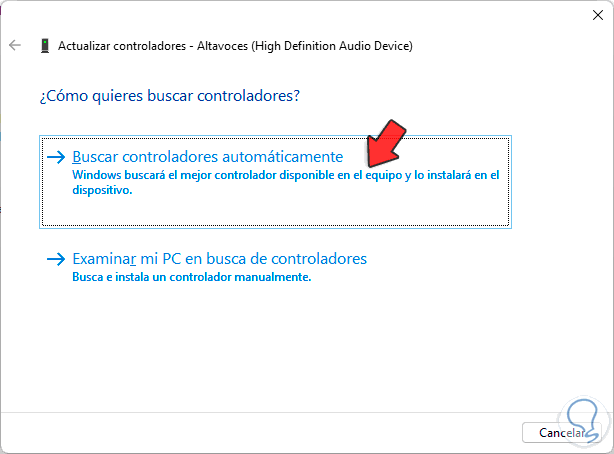
Étape 4
Après une analyse, nous verrons si des mises à jour sont disponibles ou non. Nous fermons l’assistant.
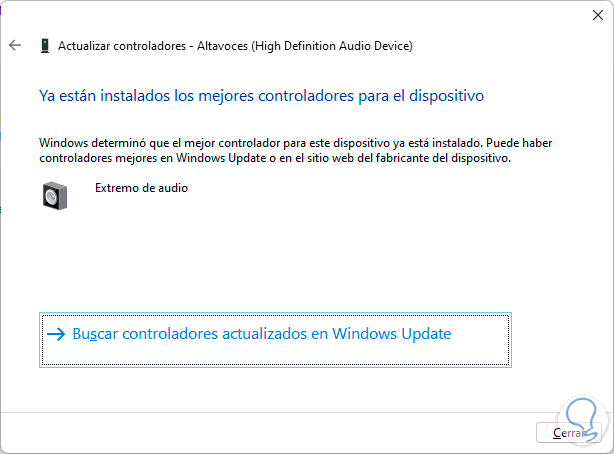
4. Correction d’une erreur de bouton de volume Windows 11 à partir de l’utilitaire de résolution des problèmes
Étape 1
Windows 11 intègre son propre utilitaire de résolution des problèmes qui effectue une analyse des appareil et applique certaines corrections pour donner une solution au problème, dans le moteur de recherche, nous entrons le mot « résoudre »:
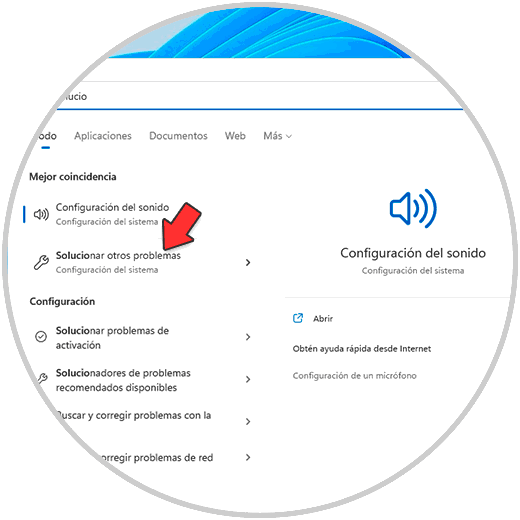
Étape 2
Nous sélectionnons « Résoudre d’autres problèmes » et nous verrons ce qui suit :
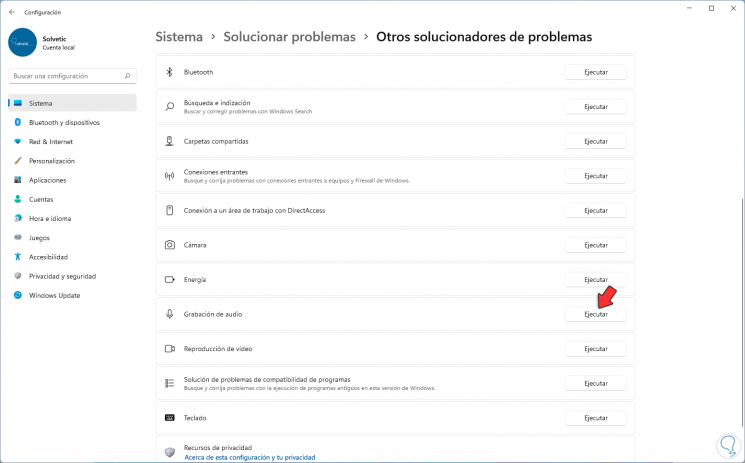
Étape 3
Sélectionnez « Enregistrement audio » et cliquez sur « Exécuter », ce qui suit s’affichera :
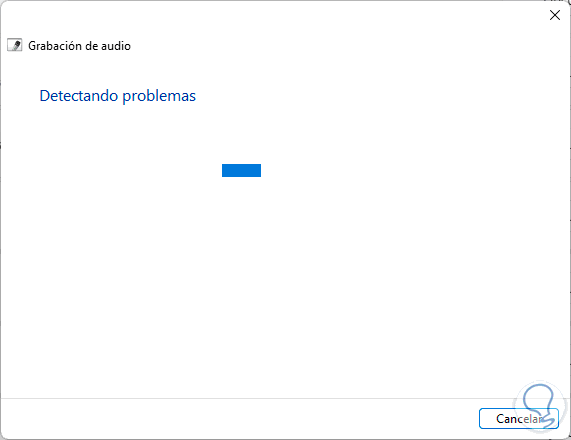
Etape 4
Ensuite nous verrons les options que nous propose l’assistant :
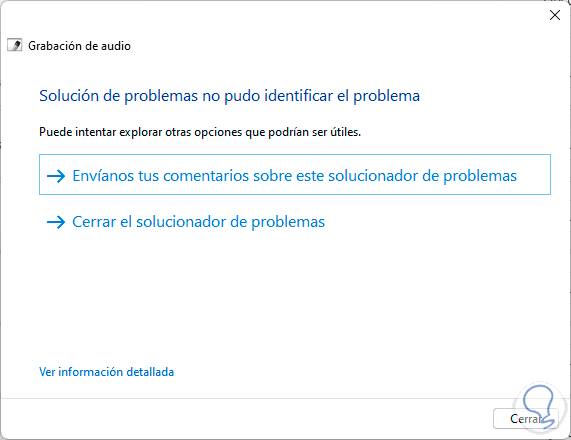
5. Corriger l’erreur du bouton de volume de Windows 11 de CMD
Étape 1
Enfin nous pouvons recourir à la console CMD pour rechercher la solution , dans ce cas, nous ouvrons CMD en tant qu’administrateurs :
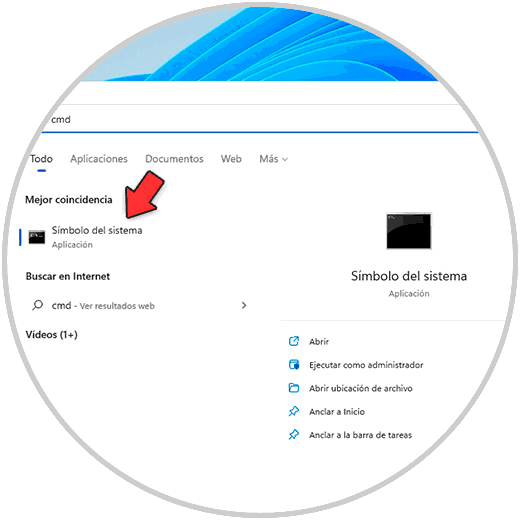
Étape 2
Nous exécutons « sfc/scannow », SFC (System File Checker) est une commande qui exécute une analyse du système de fichiers pour appliquer les corrections :
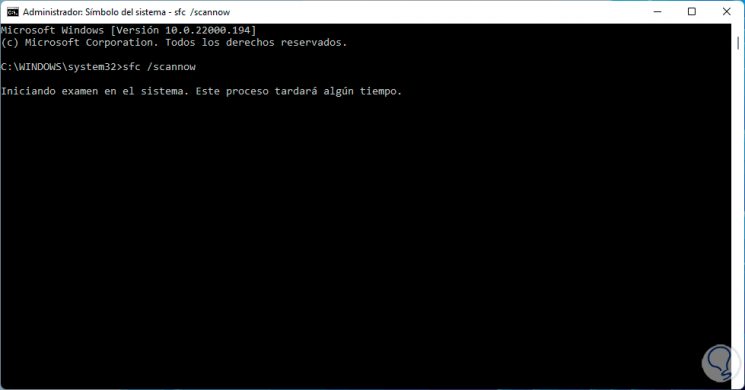
Étape 3
A la fin nous verrons le résultat obtenu à partir de l’analyse :
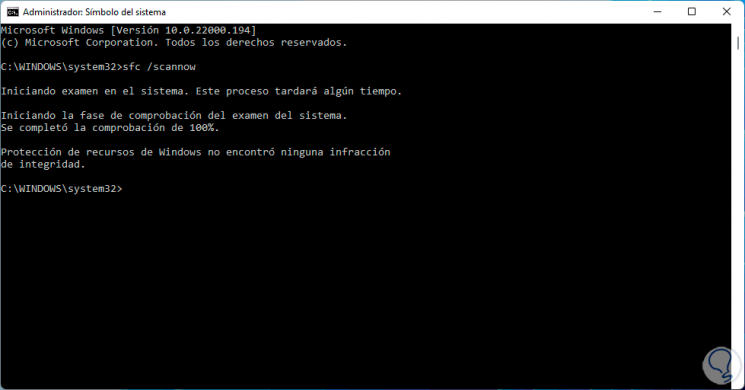
Chacune de ces étapes nous aidera à corriger l’erreur du bouton de volume dans Windows 11.
